4 วิธีในการแก้ไข Discord ไม่แสดงตัวอย่าง YouTube (08.20.25)
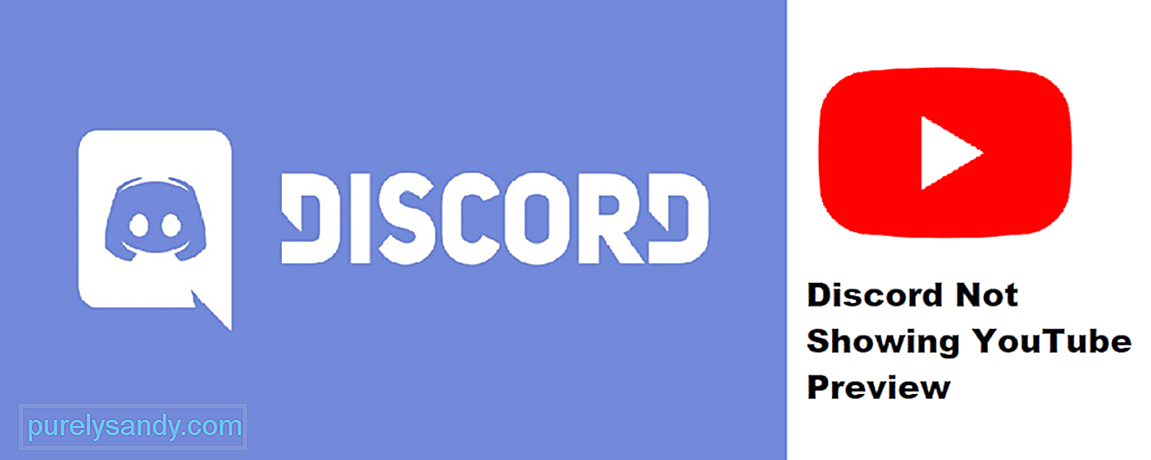 discord ไม่แสดงตัวอย่าง youtube
discord ไม่แสดงตัวอย่าง youtubeนอกเหนือจากสิ่งที่ยอดเยี่ยมทั้งหมดที่ Discord อนุญาตให้ผู้ใช้ทำ เช่น การส่งข้อความ การสนทนาทางวิดีโอ แชทด้วยเสียง การสตรีม และอื่นๆ แอปพลิเคชันยังอนุญาตให้ผู้ใช้ส่งและเชื่อมโยงไซต์เฉพาะและ ไฟล์. นี่เป็นคุณสมบัติพื้นฐานที่ค่อนข้างดีที่แอปพลิเคชันส่วนใหญ่มี ซึ่งหมายความว่ามันไม่ได้ค่อนข้างพิเศษเท่าฟีเจอร์อื่นๆ ส่วนใหญ่ที่แอปมีคุณลักษณะ
ถึงกระนั้น มันก็ยังค่อนข้างสะดวกและดีมาก นอกจากความบาดหมางกัน แต่มีปัญหาเล็กน้อยที่บางครั้งเกิดขึ้นกับลิงก์เหล่านี้ โดยเฉพาะกับลิงก์ของ YouTube ปัญหานี้คือคุณไม่ได้ดูตัวอย่างสำหรับวิดีโอหรือหน้าที่เชื่อมโยงกับลิงก์ หากคุณเป็นหนึ่งในหลายสาเหตุที่ Discord ไม่แสดงตัวอย่าง YouTube ให้ลองใช้วิธีแก้ปัญหาต่อไปนี้
บทเรียน Discord ยอดนิยม
สิ่งแรกที่คุณควรลองคือออกจากแอป Discord แล้วเปิดใหม่อีกครั้ง เปิดแชทเฉพาะที่คุณส่งลิงก์และตรวจสอบว่ามีตัวอย่างอยู่หรือไม่ การปิดและรีสตาร์ทแอปพลิเคชันนั้นดีพอที่ผู้ใช้ส่วนใหญ่จะแสดงตัวอย่าง ซึ่งควรเป็นกรณีนี้สำหรับคุณ
2. เปิดใช้งานตัวอย่างลิงก์
หากการรีสตาร์ท Discord ไม่เพียงพอที่จะแสดงตัวอย่างลิงก์ที่จะแสดงอีกครั้ง ขอแนะนำให้ตรวจสอบการตั้งค่าของแอปพลิเคชัน มีหลายกรณีที่การแสดงตัวอย่างลิงก์ถูกปิดใช้งานโดยอัตโนมัติสำหรับการสนทนาและเซิร์ฟเวอร์บางรายการ และอาจเป็นกรณีนี้เช่นกัน
ไปที่การตั้งค่าผู้ใช้และตรวจสอบว่ามีการเปิดใช้งานตัวอย่างลิงก์หรือไม่ใน Discord เนื่องจากตัวอย่าง YouTube จะไม่ปรากฏขึ้นหากปิดใช้งานคุณลักษณะ คุณสามารถตรวจสอบได้โดยไปที่แท็บข้อความและรูปภาพจากเมนูการตั้งค่าผู้ใช้ คุณลักษณะการแสดงตัวอย่างลิงก์ควรอยู่ที่ไหนสักแห่งในแท็บดังกล่าว แม้ว่าจะเปิดใช้งานแล้วก็ตาม ให้ลองปิดการใช้งานและเปิดใช้งานอีกครั้งเพราะวิธีนี้มักจะแก้ไขปัญหาสำหรับผู้ใช้บางรายที่ประสบปัญหานี้
3. ปัญหาลิงก์เฉพาะ
บางครั้ง ปัญหากับการแสดงตัวอย่างที่ไม่แสดงบนหน้าจออาจเกิดขึ้นเนื่องจากลิงก์ใดลิงก์หนึ่ง ขอแนะนำให้คุณขอให้ใครสักคนส่งลิงก์ YouTube แบบสุ่ม (แตกต่างจากลิงก์ที่คุณมีอยู่แล้ว) และตรวจสอบว่าคุณสามารถดูตัวอย่างสำหรับลิงก์นั้นได้หรือไม่ หากทำได้ วิธีนี้จะช่วยให้แน่ใจว่าปัญหาเกิดขึ้นกับลิงก์ของหน้า/วิดีโอนั้นๆ
4. ลบและติดตั้งแอปพลิเคชันอีกครั้ง
หากคุณไม่เคยดูตัวอย่างสำหรับ YouTube หรือหน้าเว็บอื่นๆ ใน Discord มาก่อน เป็นไปได้ว่ามีปัญหาระหว่างการติดตั้งแอปพลิเคชันครั้งแรกของคุณ ซึ่งสามารถแก้ไขได้ง่ายโดยลบ Discord แล้วดาวน์โหลดอีกครั้งผ่านเว็บไซต์ทางการ เนื่องจากแอปพลิเคชันมีขนาดเล็กมาก จึงไม่ต้องใช้เวลามากนักและเป็นกระบวนการที่ไม่ซับซ้อน
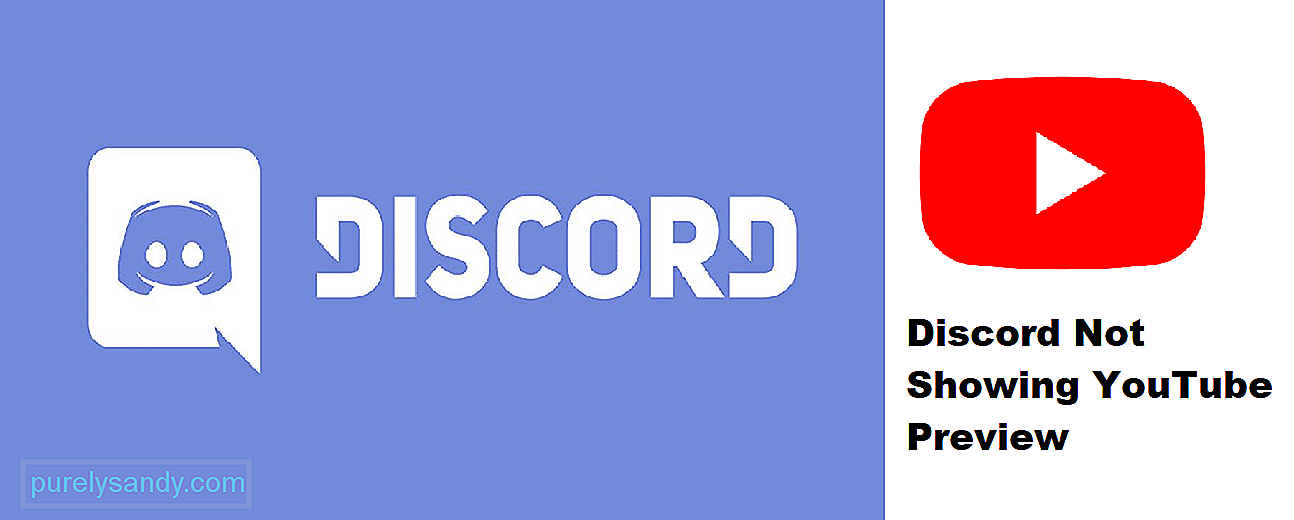
วิดีโอ YouTube: 4 วิธีในการแก้ไข Discord ไม่แสดงตัวอย่าง YouTube
08, 2025

